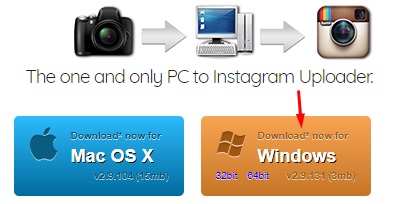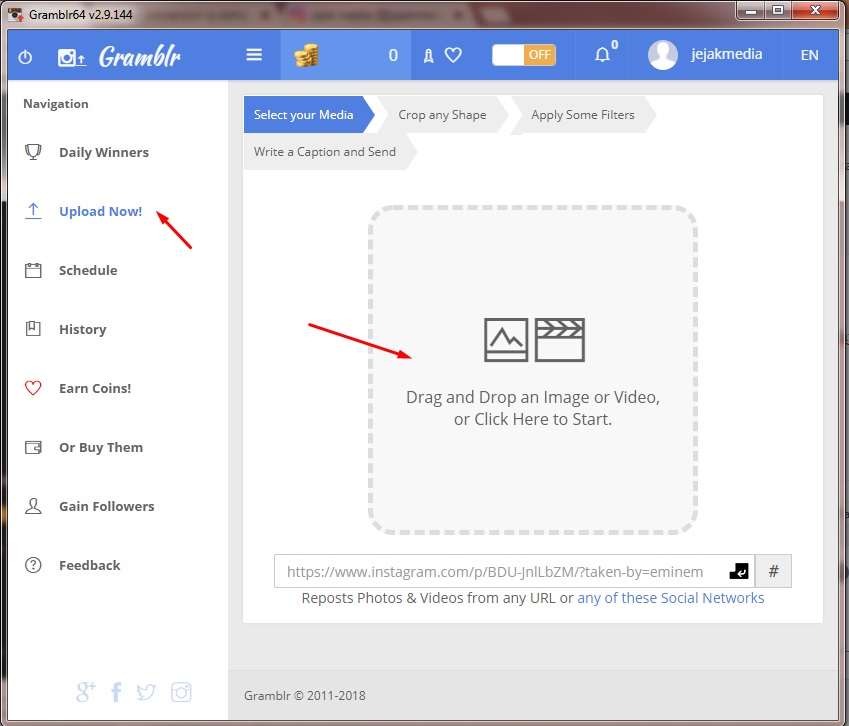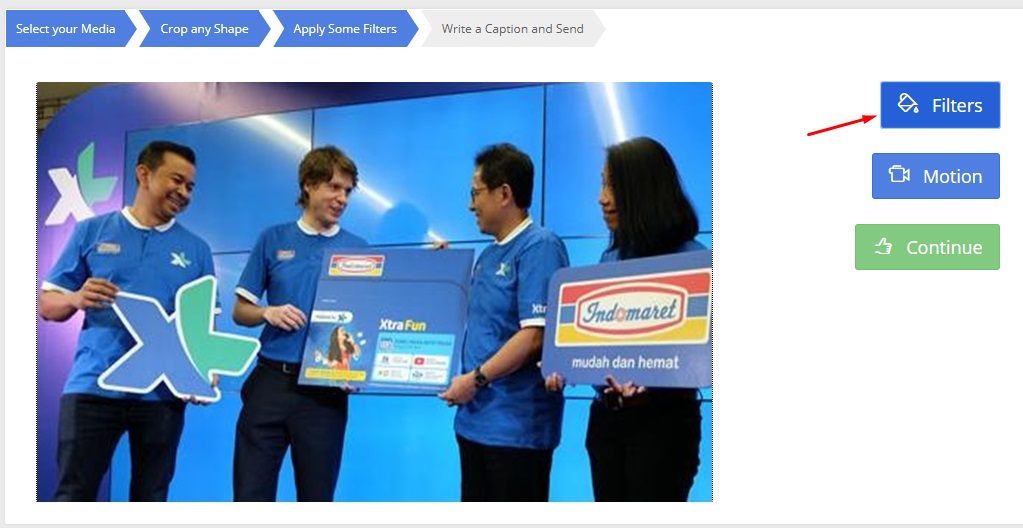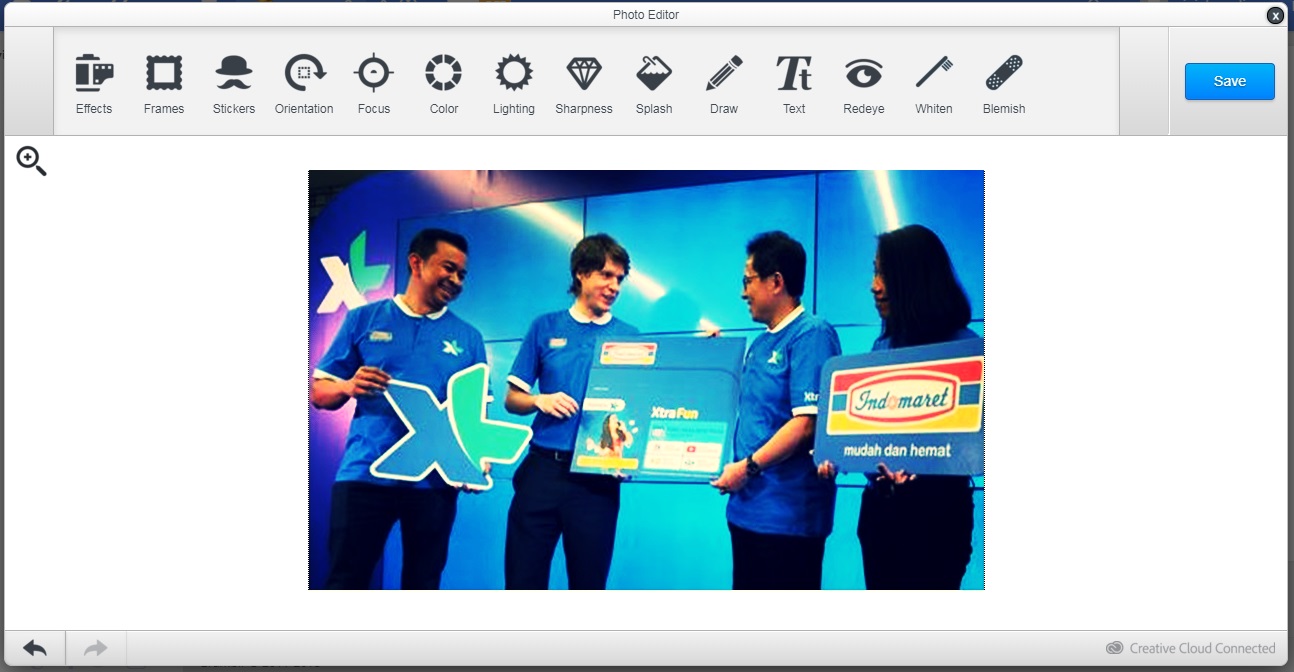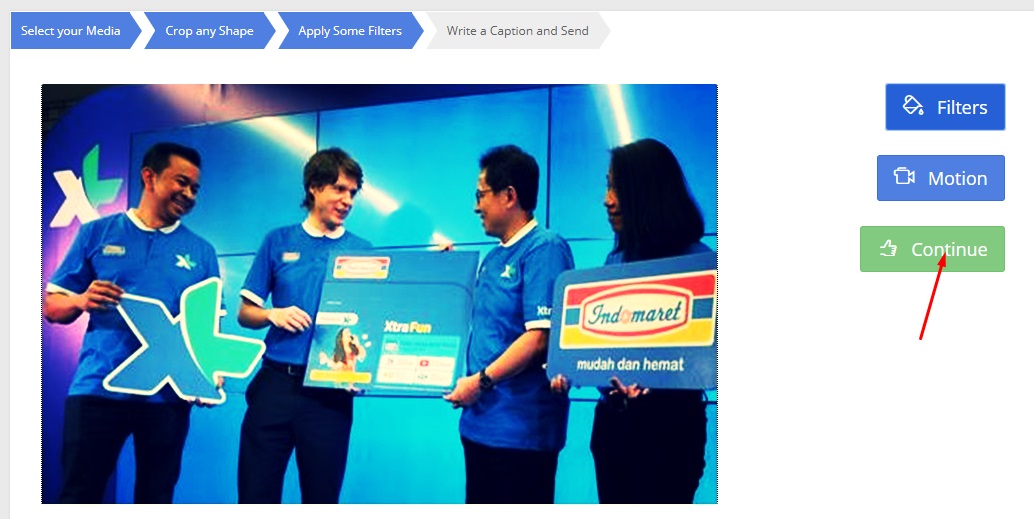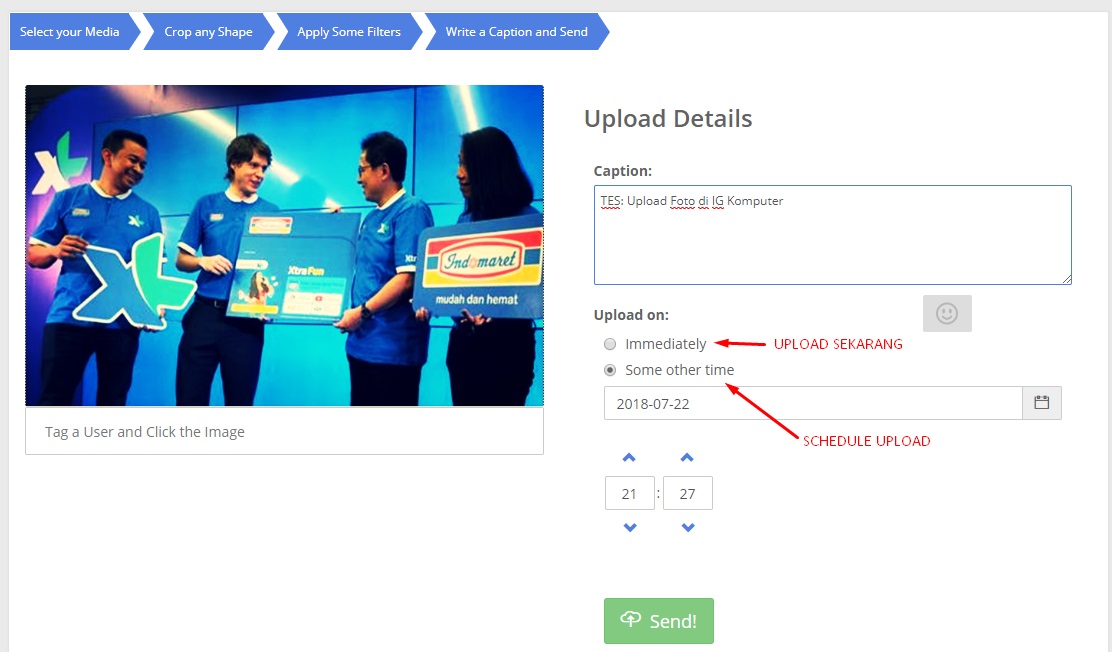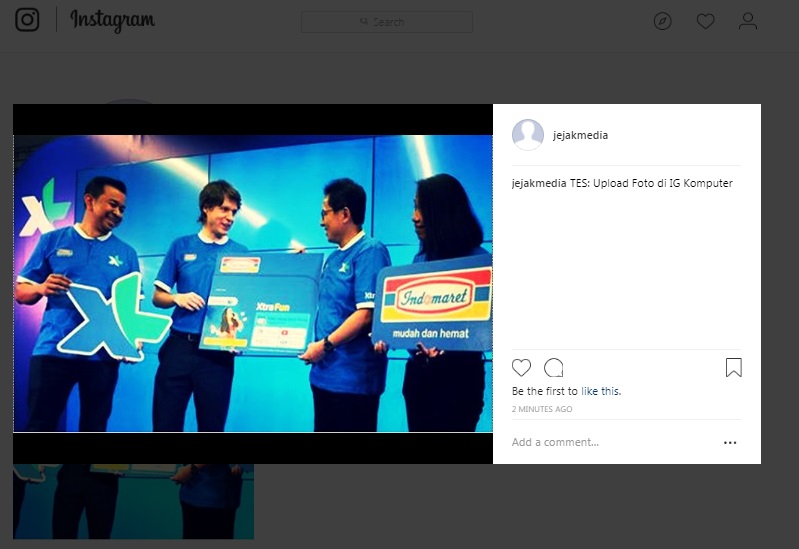Jika anda tidak sempat upload foto – video ke Instagram di Android maka anda bisa melakukannya dengan menggunakan komputer ataupun laptop dengan mudah. Baca panduannya berikut ini:
Umumnya banyak pengguna Instagram untuk mengupload foto atau video hanya menggunakan smartphone saja karena di komputer hanya dapat melihat, like dan komentar. Namun pada tulisan ini saya akan share trik upload foto dan video di instagram menggunakan PC atau laptop dengan mudah.
1. Langkah pertama yaitu kita memerlukan software yang harus diinstall di komputer/laptop. Anda bisa download softwarenya dibawah ini, GRATIS:
[sociallocker]Download Software Upload Instagram
[/sociallocker]Silahkan pilih ikon Windows, secara otomatis software yang terdownload sesuai ukuran Bit komputer yang anda gunakan.
2. Setelah terdownload silahkan ekstrak filenya lalu buka file software tersebut. Jika software tersebut tidak dapat dibuka dikarenakan komputer anda terinstall aplikasi msadav maka cara membukanya yaitu klik kanan pada ikon smadav di taskbar (Pojok kanan bawah) kemudian pilih “Allow Windows-Cript….(Permanent)”
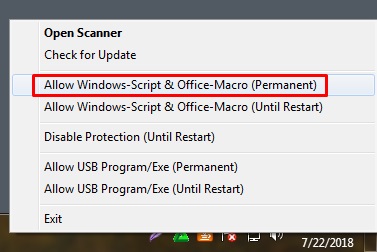
INGAT: Setelah anda nantinya sudah berhasil mengupload foto/video di instagram menggunakan software ini matikan kembali “Allow Windows-Cript….(Permanent)” di smadav agar komputer anda aman dari virus.
3. Login menggunakan akun Instagram anda yang ada di Android.
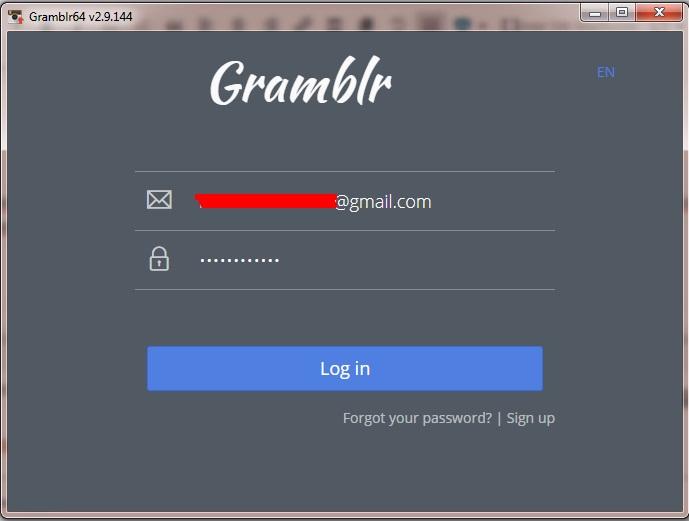
4. Setelah berhasil login, pilih menu UPLOAD NOW, kemudian klik pada bagian Drag and Drop.
Pilih foto atau video yang ingin diupload.
5. Klik SAVE jika foto atau video tidak di-crop.
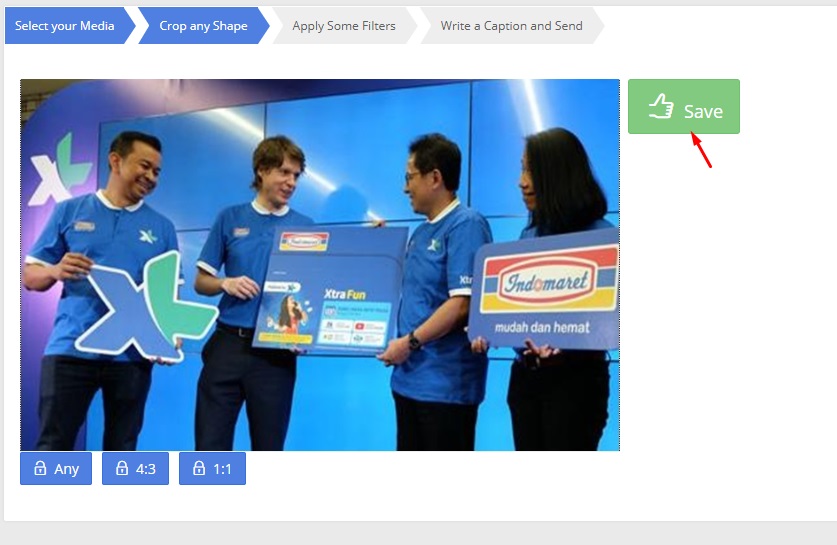
6. Selanjutnya pilih Filter jika anda ingin mengedit pewarnaan foto atau video
Filter sama dengan yang ada di aplikasi Instagram Android, Klik SAVE untuk ke tahap berikutnya.
7. Pilih CONTINUE untuk ke tahap selanjutnya.
8. Tuliskan caption, jika anda ingin upload foto pada saat itu juga silahkan pilih IMMEDIATELY. Anda juga bisa upload foto dengan mengatur waktu yang diingunka.
Jika sudah klik SEND.
Berhasil, anda sekarang bisa mengupload foto dan video ke Instagram dari komputer dan laptop. SIlahkan cek akun Instagram anda maka foto/video yang tadi upload sudah terpublish. Selamat mencoba jangan lupa LIKE dan SHARE ke teman anda.
 ITPOIN Info & Tutorial Tekno
ITPOIN Info & Tutorial Tekno